La mayoría de los usuarios de medios no son conscientes de que la compatibilidad del formato correcto con los dispositivos y plataformas que usamos es importante. Por ejemplo, SWF o “Shockwave Flash” o “Pequeño formato web”. Los archivos con este tipo de contenedor se desarrollan principalmente para publicar diferentes applets y animaciones en la web. Y el principal defecto es su compatibilidad. ¿Por qué? Los archivos SWF no están comprimidos y son demasiado grandes. Por lo tanto, se recomienda buscar un convertidor de SWF a FLV en línea. El formato FLV es un contenedor adecuadamente excelente para la compatibilidad, el tamaño y la transmisión en línea.
Parte 1. Cómo convertir SWF a FLV usando software sin conexión
1. El convertidor de video AVAide es el mejor convertidor para usar
La conversión de formato de video le permite cambiar su contenedor de archivos a otro. Hoy en día, el mercado de software ha aumentado en número debido a las clases en línea a nivel mundial. Por lo tanto, por razones de tamaño y compatibilidad, use este convertidor descargable de SWF a FLV llamado Convertidor de video AVAide. Descubra las características distintivas de esta herramienta, incluida su velocidad excepcional, la lista de formatos, la caja de herramientas y el extractor de DVD. Más de estos cuando siga estos pasos rápidos.
Paso 1Instalación del programa
Antes de que pueda instalar el software, primero debe descargarlo. Haga esto accediendo a la página web en su navegador. Haga clic en el Descargar botón e instalarlo de inmediato.

PRUÉBALO GRATIS Para Windows 7 o posterior
 Descarga segura
Descarga segura
PRUÉBALO GRATIS Para Mac OS X 10.13 o posterior
 Descarga segura
Descarga seguraPaso 2Agregando los videos
Traiga sus archivos SWF locales a la interfaz de la herramienta arrastrándolos o simplemente haga clic en el botón Agregar archivos botón. Recuerda que esta herramienta admite la conversión en grupos.
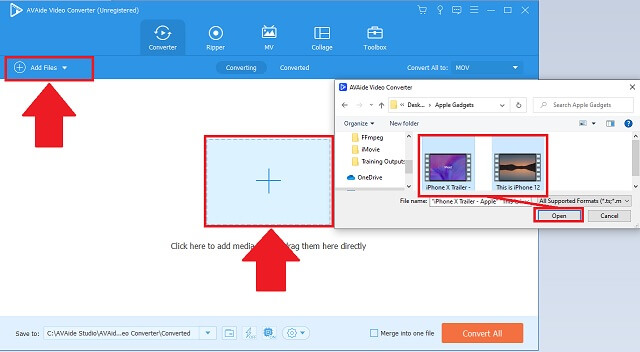
Paso 3Elegir el formato
Al elegir el formato preferido de su salida, busque el FLV botón y haga clic en él. Si desea cambiar las preferencias de cada archivo, puede hacerlo individualmente o por completo.
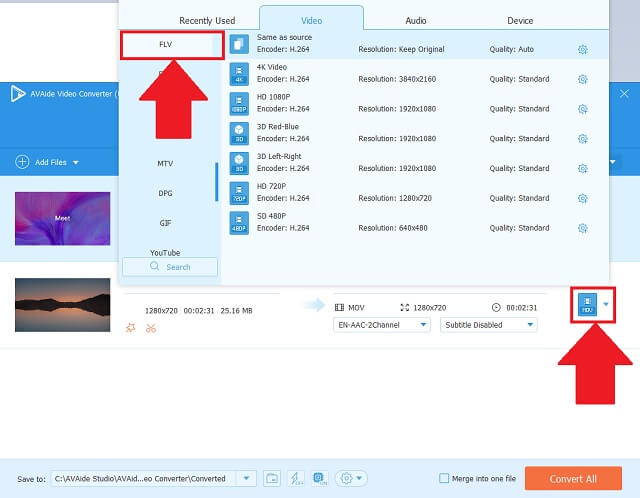
Etapa 4Convirtiendo los archivos
Comience el proceso haciendo clic en el Convertir todo botón. También puede pausar o detener la transformación si lo desea por algunas razones.
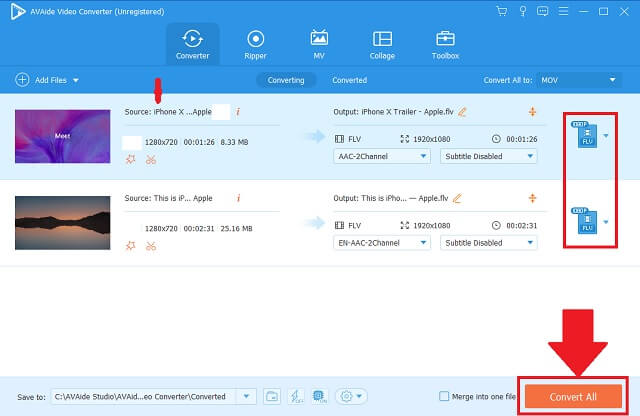
Paso 5Comprobación de las salidas
Para verificar dos veces si sus archivos ya están guardados con su nuevo formato, simplemente abra el destino del archivo local que ha elegido.
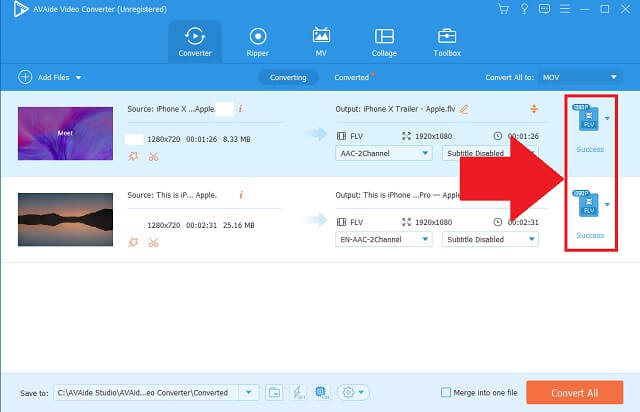
- Fácil de descargar e instalar.
- Contiene más de 300 formatos de audio y video.
- Compatible tanto para Windows como para Apple.
- La resolución se puede ajustar hasta 4K.
- Funciona bien en la conversión de grupo sin pérdida de calidad.
- La versión de prueba gratuita caduca y es limitada.
2. Hacer uso del software gratuito FFmpeg
FFmpeg es una excelente herramienta de línea de comandos para cambiar el contenedor adecuado para sus videos. absolutamente puedes convertir SWF a FLV en Linux sistemas, Windows y macOS. Nos proporciona el códec correcto con su configuración predeterminada y realiza algunos ajustes según su estándar personal. Intente usar esta herramienta administrando esta pisada rápida.
Paso 1Mover los archivos y cambiar de formato
Localiza el Agregar archivos botón y haga clic en él una vez visto. Luego, cargue sus archivos y proceda a cambiar el formato de su video.
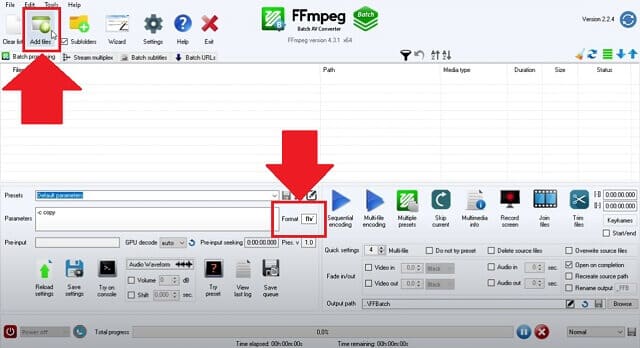
Paso 2Comience el proceso y navegue
Inicie el proceso de cambio y, una vez que haya terminado, explore sus nuevos archivos convertidos en su carpeta local.
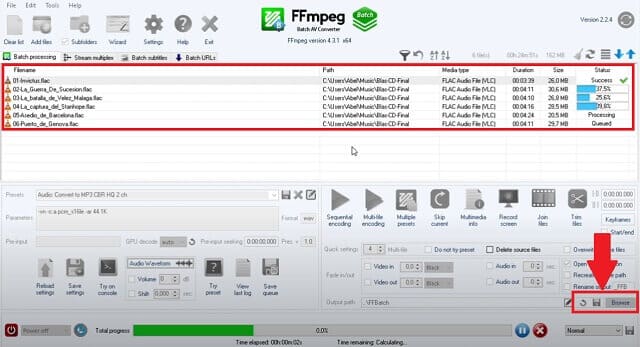
- Un transcodificador de video de código abierto.
- Compatible con sistemas Windows, macOS y Linux.
- Permitir grabar pantallas de escritorio con audio.
- No hay soporte para DVD y Blu-Ray.
- No es una interfaz amigable para usuarios primerizos.
Parte 2. Herramienta en línea para convertir SWF a formato FLV fácilmente
El convertidor FLV en línea gratuito de AVAide más rápido
Y si buscas una herramienta online a la que se pueda acceder a través de tu web, simplemente visita AVAide Convertidor FLV en línea gratuito Seguramente puedes confiar en este para convertir SWF a FLV en línea gratis. Esta herramienta puede convertir fácilmente su formato antiguo en la estructura de salida que desea. Esto es mejor tanto para profesionales como para usuarios comunes. Además, es compatible con dispositivos Android e iOS. Además, los sistemas operativos más utilizados que tenemos incluyen los sistemas Windows, Linux y macOS. Para verificar la calidad de este poderoso convertidor de video, siga estos convenientes procedimientos
Paso 1Acceso a la herramienta en línea
Visite directamente el sitio web de AVAide Convertidor FLV en línea gratuito en su navegador. Dado que es un programa basado en la web, asegúrese de estar conectado a Internet.

Paso 2Transferir los videos SWF
Para transferir sus videos en la interfaz, haga clic en el AGREGUE SUS ARCHIVOS botón. Este convertidor puede cambiar el formato de su archivo de forma masiva. Listo para convertir SWF a FLV gratis.
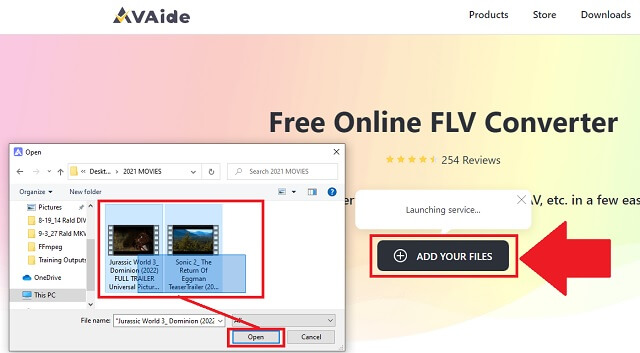
Paso 3Configuración del formato de salida
Cambie su estructura de salida de video ubicando el botón FLV y haciendo clic en él de inmediato.
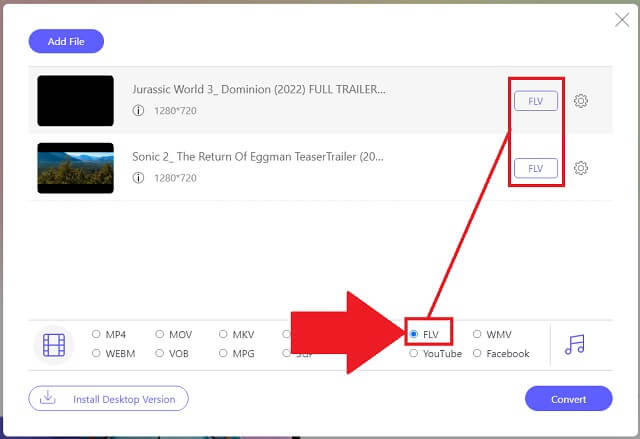
Etapa 4Conversión a formato FLV
Cuando esté completamente decidido y ya haya ajustado las preferencias, haga clic sin problemas en el Convertir botón para comenzar a convertir.
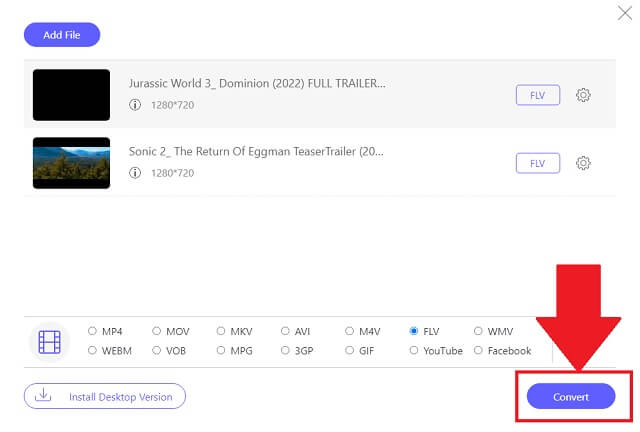
Paso 5Completando el procedimiento
Al finalizar, haga clic en el icono de carpeta para verificar sus salidas de video en el almacenamiento local que ha elegido.
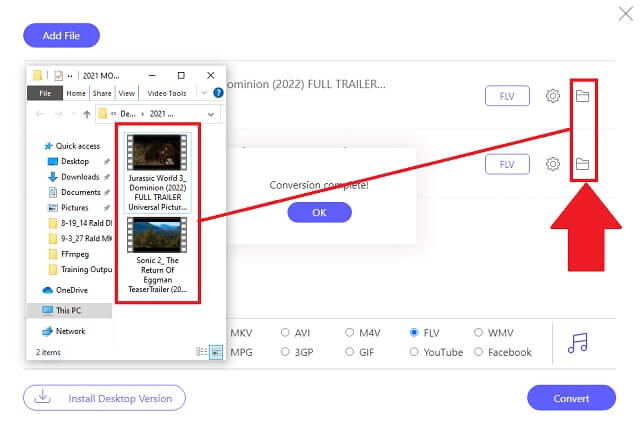
- Ofrece una gran cantidad de formatos de audio y video entre los que puede elegir.
- Proporciona soporte para múltiples conversiones.
- Es compatible con la mayoría de los dispositivos y sistemas operativos.
- Es un convertidor de video de alta velocidad sin reducción de calidad.
- Es un convertidor de SWF a FLV en línea.
- No permite a sus usuarios cambiar el formato y la configuración con un solo clic.
Parte 3. El mejor conversor de SWF a FLV entre los dos
Para tener una comparación clara de qué convertidor se puede usar mejor, intente examinar esta ilustración simple para que pueda elegir bien entre las soluciones de video dadas.
- CONVERTIDORES DE VÍDEO
- Avaide Video Converter
- FFMPEG
| basado en web y software | Windows y Mac | Conversión por lotes | Caja de herramientas | Rápida velocidad |
 |  |  |  |  |
 |  |  |  |  |
De las cinco características clave que se dan en la tabla, AVAide Video Converter ejemplifica de manera integral.
Parte 4. Preguntas frecuentes sobre SWF y FLV
¿Puede un SWF dañar mi dispositivo?
Los archivos con contenedores SWF pueden contener códigos maliciosos que pueden dañar sus dispositivos o dispositivos. Sí, es vulnerable.
¿Puedo reproducir videos SWF usando Android?
El dispositivo requerirá que confíe o descargue un software o complemento de terceros para reproducir sus videos SWF. No hay forma de reproducirlos directamente en Android. Como sugerencia, encuentre las herramientas adecuadas que lo ayudarán a convertir SWF a FLV fácilmente.
¿Qué empresa creó el formato FLV?
A principios de la década de 2000, FLV fue desarrollado por Macromedia para transmisión de video estándar de alta calidad con soportes de tamaño pequeño. Se utiliza mejor para la transmisión web. YouTube prefirió muy bien este tipo de formato.
Para resumir este artículo, está probado y probado que Convertidor de video AVAide y FFmpeg funcionan bien para cambiar SWF a FLV en plataformas Mac y Windows. Estas herramientas ideales pueden disminuir absolutamente su consumo de almacenamiento. Con las características antes mencionadas, Convertidor de video AVAide ganó su popularidad y fluidez por muchos.
Su caja de herramientas de video completa que admite más de 350 formatos para conversión en calidad sin pérdidas.
Convierta a FLV
- Convierte MP4 a FLV
- Convierte WMV a FLV
- Convierta AVI a FLV
- Convierta VOB a FLV
- Convierte MOV a FLV
- Convierte M4V a FLV
- Convierta WEBM a FLV
- Convierta MKV a FLV
- Convierte SWF a FLV
- Convierta MTS a FLV
- Convierta MPEG a FLV
- Convertir 3GP a FLV
- Convertir XVID a FLV
- Convertir DV a FLV
- Convertir OGV a FLV
- Convertir AMV a FLV
- Convertir MTV a FLV
- Convertir MPG a FLV
- Convertir TRP a FLV




